 Wondershare Video Editor Mac 4.8.1 最新版
Wondershare Video Editor Mac 4.8.1 最新版
- 软件版本:4.8.1 最新版
- 软件授权:共享软件
- 软件类型:国产软件
- 软件语言:简体中文
- 应用平台:Mac OS X
- 更新时间:2022-05-07
- 软件大小:73.1MB
- 软件评分:
 Wondershare Video Editor Mac最新版是款适合视频文件打造的编辑工具。Wondershare Video Editor Mac官方版支持各种常见的音视频文件,可为用户提供播放速度调整、音频提取、换脸、添加音效、添加视频滤镜等实用编辑功能。Wondershare Video Editor Mac还拥有强大的剪辑、特效、文字等编辑功能,让你轻松打造属于自己的视频。
Wondershare Video Editor Mac最新版是款适合视频文件打造的编辑工具。Wondershare Video Editor Mac官方版支持各种常见的音视频文件,可为用户提供播放速度调整、音频提取、换脸、添加音效、添加视频滤镜等实用编辑功能。Wondershare Video Editor Mac还拥有强大的剪辑、特效、文字等编辑功能,让你轻松打造属于自己的视频。
注意事项:
在mac软件的下载安装中一般会遇到如下三种报错情况,现在本站小编来给大家做出解答,还请遇到报错的仔细观看:
1、“...软件已损坏,无法打开,你应该将它移到废纸篓”
2、“打不开...软件,因为它来自身份不明的开发者”
3、“打不开...软件,因为Apple无法检查其是否包含恶意软件”
当遇到上述三种情况时,我们应该:
1、首先设置:开启任何来源
2、大部分软件设置开启任何来源后,即可正常下载安装;小部分软件由于ios对未签名应用权限的限制,需要通过执行命令行代码来绕过应用签名认证。 因此需要:执行命令绕过ios的公证Gatekeeper。
3、上述操作如果均无法解决,那就需要:关闭SIP系统完整性保护。
Wondershare Video Editor Mac功能介绍
1、画中画(子母画面)多屏工具。
在同一帧中设置多个视频!类似于名字层的电影插入框架,用于讲述故事的多线程。
2、智能场景侦测。
录像编辑器自动扫描视频片段中的场景变化和分离的图像,转换成更高级的编辑个人剪辑。
3、播放速度。
在控制动作时,可以减慢或加速视频有三种选择:0.5,1.5倍,2倍,以及原始速度。
4、声音分离。
你可以从视频剪辑中提取原始的音频轨迹,和编辑在同一时间轴上的视频片段音频。
5、所有像素化的图像或部分。
拼图功能可以帮助隐藏个体,受版权保护,或者错误的图像。
6、换脸。
一种有趣的工具,带着巧妙的面具的录像代替脸!选一套样式让观众猜!
7、放大。
关注那些在拍摄中最重要的人和事。
8、库的作用。
300+加入好莱坞元素,你已经在电影院看到过了,现在你可以在家重建。
9、丰富的音效。
在我们的各种声音资源库中升级戏剧,包括枪声,砰,雷鸣。
10、华丽的滤镜效果。
用颜色和运动器材来改变和增强电影的气氛。有70多种经典和创意的视觉特效被提供。
11、有趣的图像。
插上图画和艺术来突出一个主题,或者加入圣诞树或圣诞心。
12、动态变换。
风格各异的场景。你可以选择50种独特的过渡,比如竖幕,右斜裂,网格变换。
13、多用途。
增加标题,字幕,多运动文字动态效果。
14、令人印象深刻的前奏。
在你的节目开始和结束时都会有很大的噪音。可选择窗帘、星星、春天等。
Wondershare Video Editor Mac支持格式
Wondershare 发布的最新视频编辑软件万兴视频编辑支持导入的格式:
* 标准格式:MP4, FLV, AVI, VOB, 3GP, 3G2, MOV, F4V, M4V(without DRM), MPG, MPEG, TS, TRP, M2TS, MTS, TP, DAT, WMV, MKV, ASF, DV, MOD, NSV, TOD, EVO;
* 高清格式:HD TS(*.ts), HD MPG(*.mpg), HD TRP(*.trp), HD QuickTime Movie(*.mov), HD MPEG-4 Movie(*.mp4), HD AVC MPEG-4 Movie(*.mp4), HD MPEG-4 Movie for iDVD(*.mp4), HD MPEG-4 Movie for iMovie(*.mp4),;
* 音频格式:WMA, WAV, M4A, AAC, AC3, OGG, MP3。可以导出的格式:
* 常规格式:WMV, AVI, MOV, FLV, MKV, MP4 Video(AVC), MP4 Video(Xvid), MP4 Video(MC), ASF, M4V, Xvid, DV, MPEG-1 NTSC, MPEG-1 PAL, MPEG-1 SECAM, MPEG-2 NTSC, MPEG-2 PAL, MPEG-2 SECAM, DVD-Video NTSC, DVD-Video PAL, HTML5, DVD-Video SECAM;
* 高清视频:TS, TRP, AVI, MP4, MPG, WMV, MOV。
Wondershare Video Editor Mac使用说明
打开软件,这里小编选择16:9比例页面和全功能模式,简易模式适合做幻灯片那样的小视频。
【导入视频文件】
点击导入或者在这儿导入媒体,右击文件选择“添加剪辑”,就将视频放到剪辑位置开始。
【添加马赛克】
右击添加的视频选择“威力工具”—“马赛克”;勾选“在短片中执行执行马赛克”后单击“加入”,自由调整马赛克的大小和位置,直到盖住商标等内容,再调整“百分比”即马赛克的深浅。
【分割剪辑】
鼠标点中视频需要剪辑的开始位置右击选择“分割”,再点中结束位置“分割”,最后选中开始—结束这一段后右击删除多余的视频。
【新加字幕】
鼠标点中到要添加字幕的位置,右击选择“应用”,点击剪辑区域字幕“T”图标位置右击“编辑”,调整字幕的位置、文字大小、颜色、效果等内容,完成退出即可。
【设置过渡】
在“过渡”一栏找到合适的过渡效果右击“应用”,再右击添加上的过渡效果选“编辑”,设置过渡效果的时间或应用到全部。
Wondershare Video Editor Mac更新日志
1.修正了其它bug;
2.优化了软件的兼容性。
-
 跳跳鱼视频处理大师Mac版 V2.0.3
117MB
跳跳鱼视频处理大师Mac版 V2.0.3
117MB
-
 跳跳鱼文件批量重命名Mac版 2.0.7.1
72.2MB
跳跳鱼文件批量重命名Mac版 2.0.7.1
72.2MB
-
 中国移动云视讯Mac 3.1.0 正式版
87.7 MB
中国移动云视讯Mac 3.1.0 正式版
87.7 MB
-
 PDF Reader Pro Mac 2.5.1 正式版
36.5MB
PDF Reader Pro Mac 2.5.1 正式版
36.5MB
-
 金蝶kis云Mac 6.2.5 正式版
13.5MB
金蝶kis云Mac 6.2.5 正式版
13.5MB
-
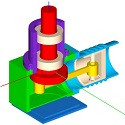 CAD建模号Mac 2.2.80 正式版
35.4MB
CAD建模号Mac 2.2.80 正式版
35.4MB
-
 PDF to Word Converter for Mac 6.2.1 最新版
14.9MB
PDF to Word Converter for Mac 6.2.1 最新版
14.9MB
-
 白板Whiteboard Mac 最新版
1.7MB
白板Whiteboard Mac 最新版
1.7MB
-
 Edge Manager Mac 4.0.2 官方版
7.4MB
Edge Manager Mac 4.0.2 官方版
7.4MB
-
 苹果恢复大师Mac版 3.6.8 正式版
46.67MB
苹果恢复大师Mac版 3.6.8 正式版
46.67MB
-
 智睦云打印 6.6.3.6官方版
195.02MB
智睦云打印 6.6.3.6官方版
195.02MB
-
 CrossOver for Mac 23 23.0
375MB
CrossOver for Mac 23 23.0
375MB
-
 跳跳鱼文件批量重命名Mac版 2.0.7.1
72.2MB
跳跳鱼文件批量重命名Mac版 2.0.7.1
72.2MB
-
 跳跳鱼视频处理大师Mac版 V2.0.3
117MB
跳跳鱼视频处理大师Mac版 V2.0.3
117MB
-
 罗技G303驱动Mac 8.89.38 最新版
152MB
罗技G303驱动Mac 8.89.38 最新版
152MB
-
 罗技G413驱动Mac 8.96.40 正式版
172MB
罗技G413驱动Mac 8.96.40 正式版
172MB
-
 罗技G90驱动Mac 8.89.38 最新版
152MB
罗技G90驱动Mac 8.89.38 最新版
152MB
-
 中国移动云视讯Mac 3.1.0 正式版
87.7 MB
中国移动云视讯Mac 3.1.0 正式版
87.7 MB
-
 蛋仔派对 v1.0.58 官方最新版
大小:73.1MB
蛋仔派对 v1.0.58 官方最新版
大小:73.1MB
-
 迅游 6.0.1012官方版
大小:73.1MB
迅游 6.0.1012官方版
大小:73.1MB
-
 临商银行网银助手 1.0.20.609
大小:73.1MB
临商银行网银助手 1.0.20.609
大小:73.1MB
-
 风灵软件管家 1.0.6.3官方最新版
大小:73.1MB
风灵软件管家 1.0.6.3官方最新版
大小:73.1MB
-
 Android Studio 2.1.2.0 官方版
大小:73.1MB
Android Studio 2.1.2.0 官方版
大小:73.1MB
-
 火绒安全软件 v5.0.73.4 官方个人版
大小:73.1MB
火绒安全软件 v5.0.73.4 官方个人版
大小:73.1MB
-
 WondershareFilmora家庭视频剪辑软件 12.0.9
大小:73.1MB
WondershareFilmora家庭视频剪辑软件 12.0.9
大小:73.1MB
-
 U号租 2.0.0.1 官方正版
大小:73.1MB
U号租 2.0.0.1 官方正版
大小:73.1MB
-
 QQ浏览器 11.4官方版
大小:73.1MB
QQ浏览器 11.4官方版
大小:73.1MB
-
 Petal出行 v2.8.0.300
大小:73.1MB
Petal出行 v2.8.0.300
大小:73.1MB
-
 跳跳鱼视频处理大师Mac版 V2.0.3
大小:73.1MB
跳跳鱼视频处理大师Mac版 V2.0.3
大小:73.1MB
-
 跳跳鱼文件批量重命名Mac版 2.0.7.1
大小:73.1MB
跳跳鱼文件批量重命名Mac版 2.0.7.1
大小:73.1MB
-
 中国移动云视讯Mac 3.1.0 正式版
大小:73.1MB
中国移动云视讯Mac 3.1.0 正式版
大小:73.1MB
-
 东方者软件库 2.5官方版
大小:73.1MB
东方者软件库 2.5官方版
大小:73.1MB
-
 河豚视频 5.4.0
大小:73.1MB
河豚视频 5.4.0
大小:73.1MB
-
 5866游戏盒子 v2.6.1.0
大小:73.1MB
5866游戏盒子 v2.6.1.0
大小:73.1MB
-
 Notion 2.0.45 最新版
大小:73.1MB
Notion 2.0.45 最新版
大小:73.1MB
-
 Notion for Windows 2.0.45
大小:73.1MB
Notion for Windows 2.0.45
大小:73.1MB
-
 中国移动云视讯 3.16.0.8438.0530.2098
大小:73.1MB
中国移动云视讯 3.16.0.8438.0530.2098
大小:73.1MB
-
 邪恶冥刻 2023中文版1.0.0
大小:73.1MB
邪恶冥刻 2023中文版1.0.0
大小:73.1MB